Of u nu de schermtijd voor uw gezinsleden wilt verkorten of gewoon wat gegevens wilt opslaan, er zijn veel redenen om een apparaat op uw router te blokkeren. Bij veel moderne routers is deze functie ingebouwd in de beheersoftware of zelfs een app, maar het beschikbare controleniveau kan nogal variëren. Hier leest u hoe u het zelf kunt doen.
Kun je een app gebruiken om apparaten op je router te blokkeren?
De eenvoudigste manier om uw netwerk te beheren, is via een app. Hoewel niet elke router en fabrikant in staat is om een app te onderhouden en bij te werken, hebben de meeste grote namen iets. Netgear heeft een app met veel geweldige instellingen voor zowel zijn Nighthawk- als Orbi-routers. Een van de beste voorbeelden is griezelig, dat een schone en gebruiksvriendelijke app heeft die de meeste functies van zijn concurrenten weet in te pakken.
Als u uw netwerk instelt met een app, is de app de beste manier om apparaten op uw router te identificeren en te blokkeren. Dit zal natuurlijk bij elke fabrikant anders zijn en soms bij verschillende productlijnen bij dezelfde fabrikant. Er is een proefperiode vereist, maar gelukkig kunt u waarschijnlijk in de producthandleiding, die voor de meeste fabrikanten online beschikbaar is, lezen hoe u toegang krijgt tot uw routerinstelling.
- Maak verbinding met je wifi-netwerk met uw telefoon of tablet.
-
Open de app voor uw router en meld u indien nodig aan.
- Dit is waarschijnlijk een wachtwoord dat u heeft aangemaakt toen u uw netwerk instelde. In sommige gevallen kan een standaardwachtwoord op uw router worden afgedrukt of met de originele documentatie.
-
Vind uw aangesloten apparaten
- Zoek naar een lijst met apparaten of MAC-adressen. MAC-adressen zijn uniek voor elk apparaat en zijn te vinden op een draadloos apparaat naast het serienummer of in het gedeelte Info over de instellingen op een mobiel apparaat.
-
Selecteer het apparaat dat u wilt bewerken en zoek naar een optie voor internettoegang of om het apparaat te blokkeren.
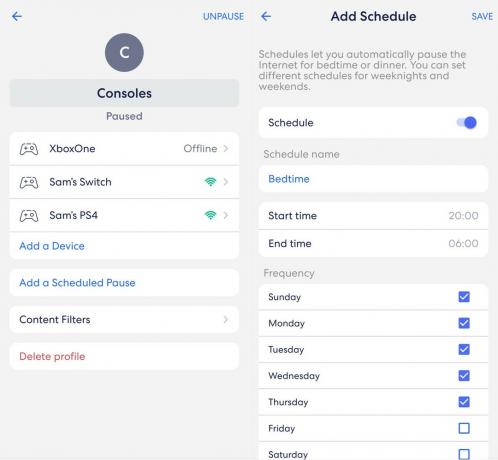 Bron: Android Central
Bron: Android Central
Met een app als eero's kun je apparaten aan een profiel toevoegen en meerdere apparaten tegelijk beheren. Dit is handig als je streaming- of gaming-apparaten met één tik wilt kunnen uitschakelen. Andere apparaten zoals Orbi vereisen beheer voor elk apparaat afzonderlijk.
Sommige routers worden ook geleverd met ondersteuning voor een app voor ouderlijk toezicht. Netgear doet met Cirkel, waarmee u profielen en planningen kunt maken voor apparaten zoals Eero.
Als u op zoek bent naar een router die is geoptimaliseerd voor ouderlijk toezicht, die zijn er veel goede opties die het gemakkelijk maken om actieve en inactieve tijden voor apparaten in te stellen om de schermtijd van uw kind te helpen beheren.
Hoe apparaten te identificeren
Afhankelijk van uw apparaat kan dit heel eenvoudig zijn of moet u wat graven. Veel apparaten worden weergegeven met hun naam naast de MAC- en IP-adressen, hoewel sommige alleen worden weergegeven. Het MAC-adres of het toegangsbeheeradres van de machine is uniek voor uw apparaat, maar het IP- of internetprotocoladres kan bij elke verbinding veranderen.
Als u uw apparaat heeft, kunt u het IP-adres of zelfs het MAC-adres vaak vinden in de draadloze instellingen. Als u op Macs bijvoorbeeld de optietoets ingedrukt houdt en op het Wi-Fi-pictogram klikt, wordt uw IP-informatie weergegeven. Dit onderdeel vereist wat vallen en opstaan om de juiste apparaten te vinden als dit niet meteen duidelijk is.
Maak verbinding met uw router via een webbrowser
Als u uw routerinstellingen heeft beheerd vóór de dagen van eenvoudig extern beheer en apps, bent u wellicht bekend met toegang tot uw routerinstellingen via een webbrowser. Om toegang te krijgen tot uw router, moet u er indien mogelijk via Ethernet op zijn aangesloten. Wi-Fi werkt in de meeste gevallen, maar als u de Wi-Fi-instellingen wijzigt, kan het moeilijk en vervelend zijn om opnieuw verbinding te maken.
Een reden waarom u mogelijk ongewenste apparaten op uw wifi-netwerk heeft, is als u uw wachtwoord hebt gegeven aan gasten of buren die verbinding moesten maken. Als u regelmatig uw wachtwoord opgeeft, is het niet duidelijk wie toegang tot uw netwerk zou kunnen hebben door alleen maar in de buurt van uw huis te stoppen.
 Bron: Android Central
Bron: Android Central
In plaats van uw wachtwoord op te geven, kunnen veel routers een gastnetwerk creëren dat een veilige internetverbinding voor uw gasten mogelijk maakt zonder hen volledige toegang tot uw thuisnetwerk te geven. Het is ook een stuk eenvoudiger om uw gastwachtwoord bij te werken dan uw primaire wachtwoord, aangezien u niet al uw apparaten opnieuw hoeft te verbinden. Hoe minder mensen uw wifi-wachtwoord kennen, hoe beter.
Deze optie is meestal bij uw Wi-Fi-instellingen waar u uw netwerknaam en wachtwoord instelt. Op zoiets als de Orbi van Netgear staat de optie op het hoofdscherm. Het kan zijn onder draadloze instellingen voor andere merken. Nadat u het netwerk hebt ingeschakeld, stelt u een wachtwoord en beveiliging in.
Dit kan ook worden gedaan vanuit de app voor sommige routers zoals griezelig. Met eero kun je ook een QR-code krijgen om het delen van de netwerkinstellingen nog gemakkelijker te maken.
Het is misschien tijd voor een nieuwe start
Ik weet dat het vervelend is, maar als je je wifi-informatie hebt verstrekt en je hebt constant veel ongewenste apparaten die verbinding maken, is het misschien niet redelijk om elk apparaat te blokkeren. Als u uw router opnieuw instelt met een nieuwe naam en wachtwoord, kunt u specifiek bepalen welke apparaten verbinding maken zonder apparaten met terugwerkende kracht te verbannen.
De eenvoudigste manier om uw router te resetten, is door de resetknop aan de achterkant van het apparaat ingedrukt te houden totdat de router opnieuw opstart. Op mijn Netgear Orbi moest ik een klein hulpmiddel zoals een paperclip gebruiken om bij de knop te komen. Op dit punt kunt u uw router instellen alsof deze nieuw is. Dit is een van de zekerste manieren om alle ongewenste apparaten van uw netwerk te verwijderen.
Zorg ervoor dat u moderne beveiligingsinstellingen gebruikt terwijl u bezig bent. U moet minimaal een soort WPA2 gebruiken en oudere opties zoals WEP vermijden. Oudere beveiligingsmethoden zijn gevoeliger voor geforceerde inbraak door technieken zoals packet sniffing. Meestal is de door uw router gekozen standaardinstelling een nieuwere, veilige methode.
Koop de router met de juiste functies
Als uw router u niet de gewenste functies biedt, is het misschien tijd om te upgraden. Veel van de beste draadloze routers te koop aangeboden schip met geweldige bedieningselementen in vergelijking met routers van slechts een paar jaar geleden. Deze routers bieden beide eenvoudig en robuust ouderlijk toezicht voor geplande blokkering, evenals de mogelijkheid om de toegang volledig te beperken.
